Verlofbeheer
Publisher: Microsoft
De vooraf gebouwde Agent voor verlofbeheer is ontworpen om het proces van het beheren en aanvragen van verlof voor werknemers te stroomlijnen. Deze agent vereenvoudigt het indienen van verlofaanvragen, biedt een overzicht van de verlofgeschiedenis en biedt snelle toegang tot het verlofbeleid van het bedrijf met behulp van AI. De agent vermindert de administratieve lasten voor HR en managers en zorgt voor een nauwkeurig en tijdig verlofbeheer. Deze agent biedt werknemers een naadloze, gebruiksvriendelijke ervaring. Verlofbeheer verbetert de werkstroom aanzienlijk, vergroot de tevredenheid van werknemers en bevordert effectief verlofbeheer binnen de organisatie.
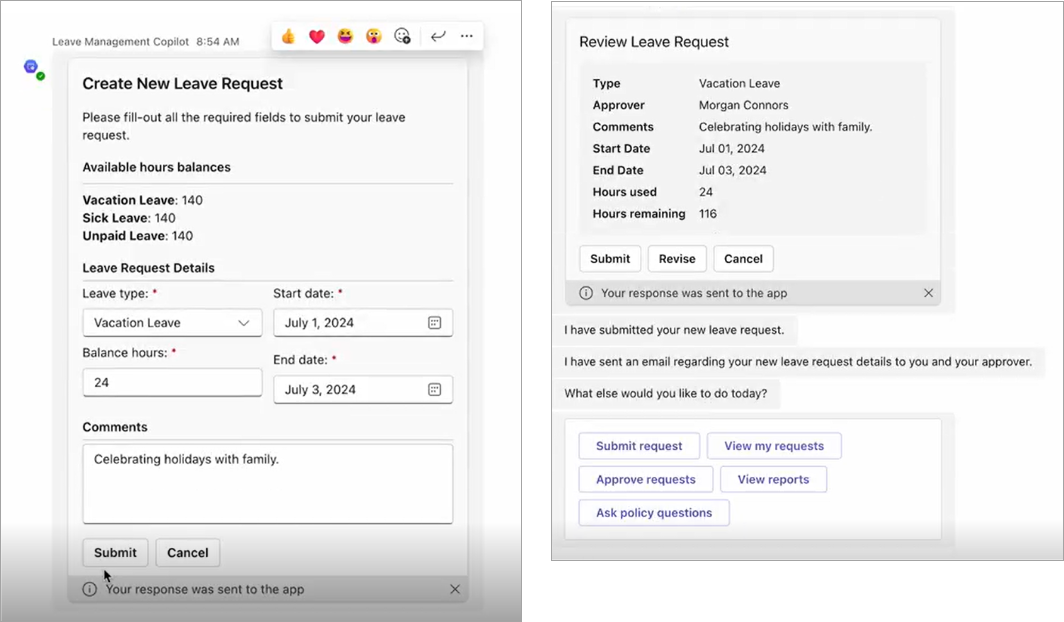
Opmerking
Vooraf gebouwde agenten zijn momenteel alleen beschikbaar in het Engels en dienen beperkt te blijven tot intern gebruik binnen uw organisatie.
Bekijk deze video voor een overzicht van hoe u de Agent voor verlofbeheer kunt gebruiken:
Mogelijkheden
Start het verlofaanvraagproces, bekijk de beschikbare verlofsaldi, kies het type en de duur van afwezigheid, bekijk een overzicht en dien de aanvraag in bij een manager.
Bekijk en wijzig ingediende aanvragen, met statussen, opgebouwde uren en notities van de manager.
Navigeer door Knowledge Bases en krijg generatieve antwoorden met citaten.
Gebruiksscenario's
Werknemers kunnen via de agent aanvragen indienen voor vakantie, ziekteverlof of persoonlijke dagen.
Werknemers kunnen snel hun beschikbare verlofsaldi voor verschillende soorten verlof controleren zonder dat ze contact hoeven op te nemen met HR.
Werknemers kunnen de status van hun ingediende verlofaanvragen bekijken, eventuele wijzigingen aanbrengen en notities van de manager bekijken.
Werknemers kunnen een overzicht bekijken van hun verlofgeschiedenis, inclusief eerdere aanvragen en goedkeuringen.
Werknemers kunnen de agent vragen stellen over het verlofbeleid van het bedrijf. De agent navigeert door verbonden Knowledge Bases en geeft generatieve antwoorden met citaten.
Managers kunnen de agent gebruiken om binnenkomende verlofaanvragen te bekijken, het verlofsaldo van werknemers te bekijken en aanvragen goed te keuren of af te wijzen.
Mogelijkheden voor uitbreiding
Voeg de beleidsdocumenten of Knowledge Bases van uw organisatie toe als kennisbronnen, zodat uw agent vragen over uw specifieke verlofbeleid kan beantwoorden.
Breid het gegevensmodel uit met meer verloftypen om te voldoen aan de behoeften van andere gebruikers, in overeenstemming met de arbeidsvoorwaarden van uw organisatie.
Koppel uw HR-systemen om verlofsaldi en goedgekeurde verloven van werknemers te synchroniseren.
Aannames
Omdat de criteria en validatie voor verlof per bedrijf verschillen, hebben we voor de agent een aantal aannames gedaan. Zo houden we de agent algemeen bruikbaar. De agent kan echter volledig worden aangepast.
Met de agent kunnen werknemers verlof voor datums in het verleden indienen.
Annuleren van goedgekeurde verloven is niet mogelijk.
Validatie van het aantal verlofuren is niet beschikbaar in de agent.
Oplossingsonderdelen voor Verlofbeheer
Eén agent. Verlofbeheer is de agent waarmee gebruikers:
- makkelijk verlofaanvragen kunnen indienen en beheren, zodat de communicatie tussen werknemers en managers over verlof soepel verloopt.
- toegang kunnen krijgen tot verlofsaldi, verlofgeschiedenis en bedrijfsbeleid en deze kunnen bekijken, wat een uitgebreid overzicht geeft van de beschikbare verlofopties.
- met AI-ondersteuning door bedrijfsbeleid ten aanzien van verlof kunnen navigeren en moeiteloos de geciteerde informatie kunnen achterhalen.
Een modelgestuurde app. De beheerapp voor Verlofbeheer is de app waar gebruikers het volgende kunnen doen:
- Configureer verlofurensaldi voor werknemers.
- Bekijk en beheer verlofaanvragen van werknemers.
Eén Power Automate-stroom:
- Verlofbeheer: Opdracht uitvoeren voert de opdrachten van de gebruiker uit die in de agent worden geactiveerd, waaronder het indienen, bijwerken, annuleren en goedkeuren van verlofaanvragen.
Vier verbindingsverwijzingen:
- Verlofbeheer - Dataverse - Verbindingsverwijzing naar Dataverse
- Verlofbeheer - Microsoft Teams - Verbindingsverwijzing naar Teams
- Verlofbeheer - Office 365 Outlook - Verbindingsverwijzing naar Outlook
- Verlofbeheer - Office 365-gebruikers - Verbindingsverwijzing naar Office 365
Eén kennisbron:
Upload een kennisbronbestand met instructies over het verlofbeleid en veelgestelde vragen. Geef een gedetailleerde beschrijving van de doelstelling van het document.
Wijzig in het systeemonderwerp Gespreksverbetering de configuratie van het knooppunt Generatieve antwoorden maken om alleen geselecteerde bronnen te doorzoeken en selecteer het bestand dat u hebt geüpload.
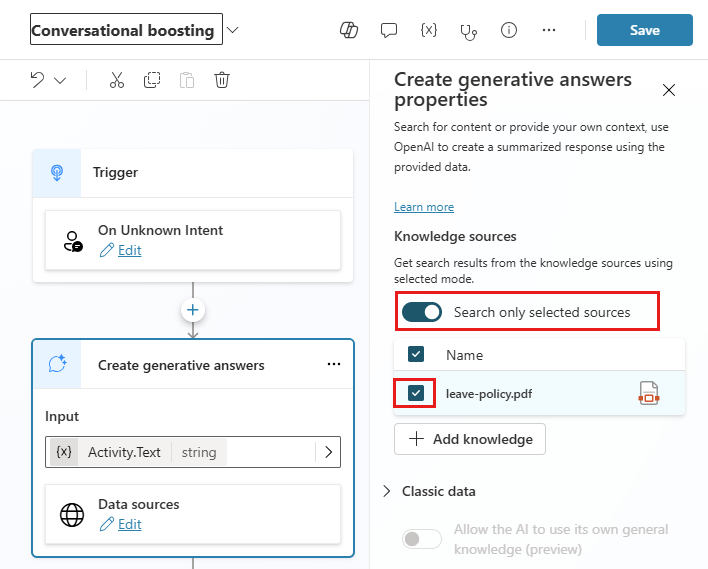
Twee beveiligingsrollen:
- Verlofbeheer - Beheerder
- Verlofbeheer - Gebruiker
Verlofbeheer installeren en instellen
Volg deze stappen om de Agent voor verlofbeheer te installeren en in te stellen.
Stap 3: Oplossingsbestanden installeren
Stap 4: beveiligingsrollen toewijzen
Stap 5: Ervoor zorgen dat cloudstromen zijn ingeschakeld
Stap 1: De vereisten bekijken
Bekijk de vereisten, identificeer kansen en ontwikkel een actieplan dat past bij de behoeften van uw organisatie.
Licenties bevestigen
Een van de volgende Power Apps-abonnementen:
Power Apps Premium
- Power Apps per app
- Power Apps-meter voor betalen per gebruik per app
- Power Apps-gebruikersrechten inbegrepen bij Dynamics 365-licenties
Microsoft 365 Business of Enterprise-abonnement met Teams
Copilot Studio (voor uw makers en is gratis)
Copilot Studio-berichtencapaciteit
Omgevingen en gegevensbeleid instellen
Het is belangrijk om een samenhangende omgeving- en gegevensbeleidstrategie te hebben voor enterprise-agenten. Om de Agent voor verlofbeheer te kunnen installeren en beheren, moet u controleren of deze resources en werkwijzen aanwezig zijn.
Beheerders: zorg ervoor dat beheerders met de benodigde bevoegdheden beschikbaar zijn om te coördineren bij het toewijzen van licenties en het maken van omgevingen. U hebt het volgende nodig:
- Een globale of tenantbeheerder van Microsoft Entra ID om Power Apps-, Copilot Studio- of Power Automate-licenties toe te wijzen.
- Een Power Platform-beheerder om omgevingen te maken.
Meer informatie: Microsoft Power Platform-beheerder
Omgevingen: volg best practices voor Application Lifecycle Management (ALM) bij het maken en beheren van omgevingen. Houd ook rekening met het volgende:
- Een Power Platform-omgeving wordt ingesteld met een Dataverse-database
- Bevoegdheden voor beveiligingsrol Omgevingsmaker worden minimaal toegewezen aan de gebruiker die de oplossingen in die omgeving installeert.
Meer informatie: Overzicht van omgevingen
Beleid ter voorkoming van gegevensverlies: zorg ervoor dat de omgeving toegang heeft tot de connectoren die worden gebruikt door de Agent voor verlofbeheer:
- Microsoft Dataverse-connector
- Microsoft Teams-connector
- Office 365 Outlook-connector
- Gebruikersconnector voor Office 365
Meer informatie: DLP-beleid (preventie van gegevensverlies)
Toewijzen van omgevingscapaciteit: de Agent voor verlofbeheer heeft Copilot Studio-berichtcapaciteit nodig in de productieomgeving waar de agent is geïmplementeerd.
Ga naar het Power Platform-beheercentrum.
Vouw Resources in het linkerdeelvenster uit en selecteer Capaciteit.
Selecteer Invoegtoepassingen.
Selecteer Toewijzen aan een omgeving.
Zoek naar de omgeving waarin u de agentoplossing voor verlofbeheer wilt implementeren.
Wijs Copilot Studio-berichten toe aan de omgeving.
Meer informatie: Copilot Studio-berichten en capaciteitsbeheer
Stap 2: verbindingen maken
Cloudstromen hebben specifieke verbindingsreferenties nodig om correct te kunnen werken. Verbindingsreferenties zijn opgenomen in de oplossing, maar connectors moeten vaak handmatig worden ingesteld.
Voor de installatie moet u drie nieuwe verbindingen opzetten. Het is het beste om verbindingen te maken voordat u de oplossing importeert om het importeren soepeler te laten verlopen. Als u de verbindingen tijdens het importeren maakt, moet u tussen browservensters schakelen.
Voer deze stappen uit om de verbindingen vooraf te maken:
Ga naar Power Apps.
Ga naar Verbindingen en selecteer + Nieuwe verbinding om nieuwe verbindingen te maken met elk van deze connectoren:
- Microsoft Dataverse-connector
- Microsoft Teams-connector
- Office 365 Outlook-connector
- Gebruikersconnector voor Office 365
Stap 3: Oplossingsbestanden installeren
Er zijn twee installatieopties voor de oplossing die u kunt overwegen:
U kunt op de knop Nu ophalen op de AppSource-aanbodpagina van de agent klikken. Met deze optie gaat u naar het Power Platform-beheercentrum, waar een beheerde versie van de agent wordt geïnstalleerd.
U kunt een beheerde of een onbeheerde versie van de oplossingsbestanden downloaden en deze handmatig in uw omgeving importeren, afhankelijk van aan de vereisten van uw organisatie.
Zie Oplossingsconcepten in de Power Platform-documentatie voor meer informatie over beheerde en onbeheerde oplossingen.
Tip
Ga naar de GitHub-projectsite Templates-for-Power-Platform om uw vragen of problemen in te dienen en ondersteuning te krijgen voor de Agent voor verlofbeheer.
Installeren via AppSource
U kunt de Agent voor verlofbeheer eenvoudig openen en installeren via AppSource, een digitale etalage van Microsoft. Voer deze stappen uit om het AppSource-installatieproces te doorlopen:
Ga in AppSource naar Verlofbeheer en selecteer Nu downloaden. Er wordt een installatiepaneel geopend in het Power Platform-beheercentrum.
Selecteer de omgeving die u voor uw agent hebt voorbereid.
Ga akkoord met de voorwaarden en privacyverklaringen door de selectievakjes in te schakelen.
Selecteer Installeren. Nadat de installatie is voltooid, wordt de status weergegeven als Geïnstalleerd.
De oplossingsbestanden downloaden en handmatig installeren
U kunt ook beheerde of onbeheerde oplossingsbestanden downloaden en handmatig installeren in uw voorbereide omgeving, afhankelijk van de vereisten van uw organisatie:
Download de volgende beheerde of onbeheerde oplossingsbestanden:
- Beheerd: mpa_LeaveManagement_managed.zip
- Onbeheerd: mpa_LeaveManagement_unmanaged.zip
Ga naar Power Apps en selecteer de omgeving die u voor de oplossing hebt voorbereid.
Selecteer Oplossingen in het linkerdeelvenster.
Selecteer Oplossing importeren.
Blader naar de beheerde of niet-beheerde versie van het bestand mpa_LeaveManagement dat u in de vorige stap hebt gedownload en selecteer deze.
Selecteer Volgende.
Bekijk de Details en bevestig of in de oplossingen opgenomen stappen en stromen voor Invoegtoepassing inschakelen ingeschakeld blijven en selecteer vervolgens Volgende.
Selecteer voor elk van de vermelde verbindingen selecteert u de bestaande verbinding die is gemaakt in de vorige stap. Als u de verbindingen nog niet eerder hebt gemaakt, doet u dat nu.
Selecteer Importeren om het importproces van de oplossing voor verlofbeheer te starten. Zodra het importeren is voltooid, ontvangt u een bericht Geslaagd.
Meer informatie: Oplossingsconcepten
Stap 4: beveiligingsrollen toewijzen
De oplossing omvat twee nieuwe beveiligingsrollen:
Verlofbeheer - Beheerder
Een programmabeheerder kan alle verlofrecords zien.
Gebruikers in deze rol fungeren als beheerder van het programma voor verlofbeheer. Deze beveiligingsrol verleent toegang tot de modelgestuurde app waarin een beheerder alle urensaldi en verlofaanvraagrecords van gebruikers kan bekijken, verwijderen en kan uitschakelen.
Wijs deze rol toe aan gebruikers die het programma voor verlofbeheer binnen uw organisatie beheren.
Verlofbeheer - Gebruiker
Een werknemer kan diens verlofaanvragen aanmaken en bijwerken.
Wijs deze rol toe aan gewone gebruikers die toegang hebben tot de Agent voor verlofbeheer.
Werknemers die tevens leidinggevende zijn, kunnen verlofaanvragen voor hun direct ondergeschikten bekijken en goedkeuren.
Rollen kunnen worden toegewezen vanuit het Power Platform-beheercentrum.
Ga naar het Power Platform-beheercentrum.
Selecteer Omgeving in het linkerdeelvenster en selecteer vervolgens de omgeving waarin de oplossing is geïnstalleerd.
Selecteer Alles weergeven onder Gebruikers.
Selecteer een of meer gebruikers.
Selecteer Beveiligingsrollen beheren en selecteer vervolgens de juiste rollen.
Selecteer Opslaan.
Tip
Voor grote organisaties maakt u een Microsoft Entra-beveiligingsgroep met alle doelgebruikers voor de Agent voor verlofbeheer en koppelt u deze aan een nieuw Microsoft Entra ID-beveiliging Dataverse-team dat u via het Power Platform-beheercentrum maakt. Wijs vervolgens de rol Verlofbeheer - gebruiker toe aan dit Dataverse-team.
Stap 5: Ervoor zorgen dat cloudstromen zijn ingeschakeld
Open de zojuist geïnstalleerde Verlofbeheer-oplossing en controleer of de vier cloudstromen zijn ingeschakeld. Als dat niet het geval is, schakelt u ze in.
Selecteer Oplossingen in het linkerdeelvenster.
Selecteer de Verlofbeheer-oplossing in de lijst.
Selecteer Cloudstromen (1) in het linkerdeelvenster.
Selecteer elk van de vier stromen in de lijst om te controleren of ze allemaal zijn ingeschakeld.
Selecteer Inschakelen in de opdrachtbalk als de stroom nog niet is ingeschakeld.
Stap 6: Stel het programma in
Zodra de configuratie van de agent-beheerder is voltooid, is de volgende stap het instellen van de verlofsaldi voor werknemers. Dit doet u voordat u de agent kunt delen met mensen in uw organisatie. Uw programmabeheerders hebben al toegang tot de beheerapp wanneer u de vorige stap voltooit om beveiligingsrollen toe te wijzen.
De programmamanager voor verlofbeheer moet de verlofuren van werknemers configureren voor de werknemers die de virtuele agent gebruiken. Voer deze stappen uit:
Ga naar Power Apps en selecteer de omgeving waarin u de oplossing hebt geïnstalleerd.
Selecteer Apps in het linkerdeelvenster en selecteer vervolgens Afspelen in de App voor beheer van Verlofbeheer in de lijst.
Gebruik de navigatie aan de linkerkant om door de gegevens van de verschillende Verlofbeheer-programma's te bladeren.
Maak indien nodig urenregistraties voor werknemers met het aantal vakantie-, ziekte- en onbetaalde verlofuren voor elke werknemer.
Stap 7: Publiceren naar Teams
Ga naar Copilot Studio in dezelfde omgeving waar u eerder de oplossing Agent voor verlofbeheer hebt geïnstalleerd.
Selecteer Agenten om de lijst met agenten in deze omgeving te bekijken.
Open Verlofbeheer.
Selecteer Publiceren om de huidige agentconfiguratie te publiceren, zodat deze kan worden geïmplementeerd in kanalen.
Selecteer Kanalen>Microsoft Teams.
Opmerking
De Agent voor verlofbeheer is ontworpen voor een Microsoft Teams-ervaring en de standaardverificatie is geconfigureerd als Verifiëren met Microsoft. Meer informatie: Gebruikersverificatie toevoegen aan onderwerpen
Selecteer Teams inschakelen om het Microsoft Teams-kanaal toe te voegen.
Selecteer Details bewerken. Bekijk de informatie en breng indien gewenst wijzigingen aan in het pictogram, de beschrijvingen en de ontwikkelaarsinformatie voor de Agent voor verlofbeheer. Selecteer Opslaan wanneer u klaar bent.
Selecteer Beschikbare opties.
U kunt de Agent voor verlofbeheer op verschillende manieren delen, bijvoorbeeld via een koppeling, via implementatie in de Teams App Store of via distributie als een aangepast app-bestand.
Selecteer uw implementatiemethode.
Als u implementeert in de Teams App Store, moet u ook bepalen hoe breed u de agent wilt delen.
Selecteer Weergeven aan iedereen in mijn organisatie om de agent voor iedereen in uw organisatie te implementeren. Met deze optie wordt de agent in het Microsoft Teams-beheercentrum ingediend ter goedkeuring door globale beheerders en Teams-beheerders. Na goedkeuring verschijnt de agent in het gedeelte Gebouwd voor mijn organisatie van de Teams-appcatalogus.
Zie Uw apps beheren in het Microsoft Teams-beheercentrum voor meer informatie.
Selecteer Weergeven aan mijn teamgenoten en gedeelde gebruikers om de agent te implementeren voor een beperkter publiek. Hier kunt u zowel beveiligingsgroepen als individuele gebruikers selecteren. Wanneer u klaar bent met selecteren, selecteert u Delen om de wijzigingen in de agentmachtigingen op te slaan.
Zie Een agent verbinden en configureren voor Microsoft Teams voor meer informatie.
Beperkingen
Door AI gegenereerde inhoud kan fouten bevatten, dus zorg ervoor dat de inhoud correct en passend is. Bekijk de Aanvullende voorwaarden.